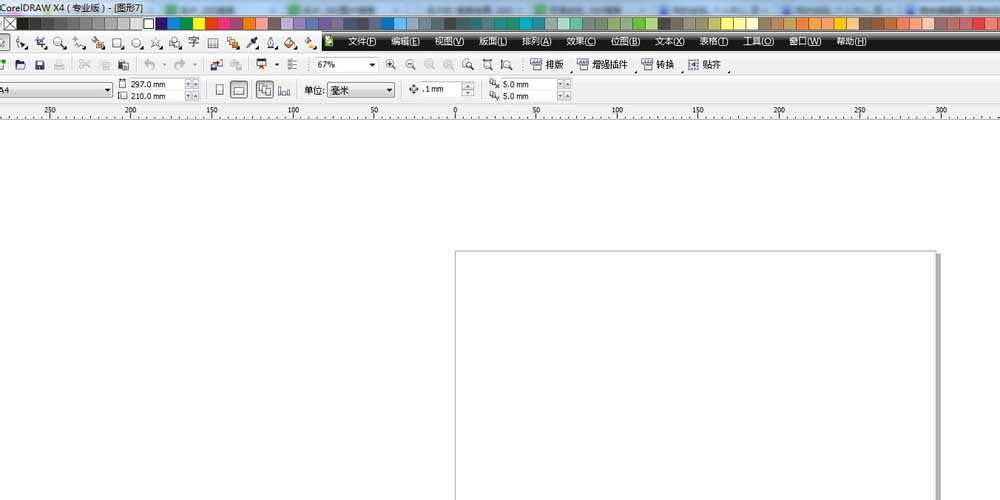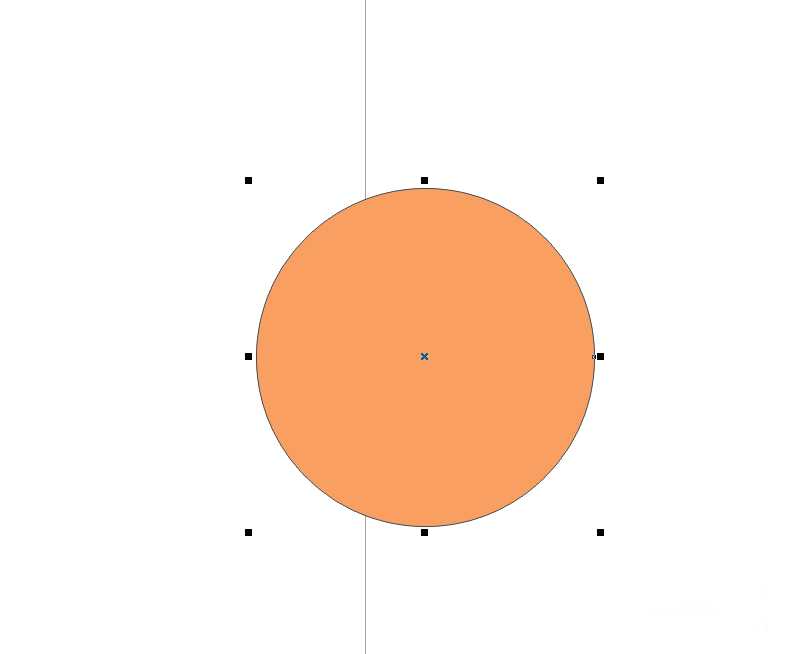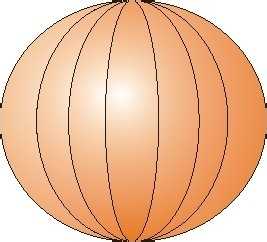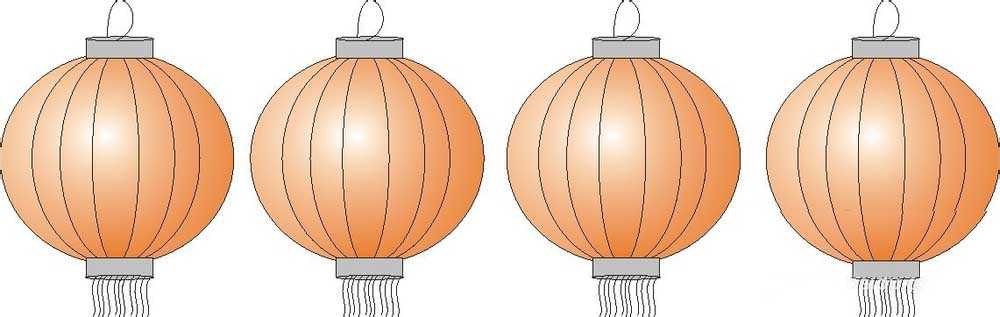学习计算机的朋友平时有没有用过coreldraw呢,其实coreldraw学习起来非常简单,比其他软件都更简单,今天给大家介绍coreldraw制作新年快乐的灯笼方法,一起来学习吧!
步骤:
1、首先,点击我们桌面上已下载好的coreldrawx4,点击打开,在coreldrawx4中,我们点击文件下拉选着新建文件,,新建一个文档,横向,单位毫米。如图所示。
2、上部好了之后,用鼠标左键点击椭圆工具,在布局中,绘制一个椭圆,设置椭圆的大小,点击工具栏中交互填充工具,选择渐变填充,给椭圆填充颜色,如图所示。
3、然后在用鼠标点击椭圆往里复制,连续复制三次得到天灯。一个小天灯就完成了,但是还没有全部完成,我们还需要给他加工,如图所示。
4、点击矩形工具,绘制一个小矩形,作为天灯的灯帽,点击标题栏下面的颜色填充,给这个灯帽填充颜色,然后点击复制一份,旋转180.放在底部,这是灯笼基本差不多做好了,
5、然后用钢笔工具绘制上下面的线条,按住键盘上的c+e键,进行上下左右对齐,然后按住键盘上的ctrl+g键,把这个天灯群组起来,一个灯笼做好了,往右复制三个灯笼。如图所示。
6、然后按住f8,或点击工具栏中的文字输入,输入新年快乐四个大字,然后点击标题栏中的颜色填充,给文字填充一种颜色,使它看起来好看,分别放在四个灯笼里面。如图所示。
教程结束,以上就是coreldraw简单制作新年快乐的灯笼方法介绍,大家学会了吗?有兴趣的朋友不妨自己尝试一下哦!
灯笼
免责声明:本站文章均来自网站采集或用户投稿,网站不提供任何软件下载或自行开发的软件! 如有用户或公司发现本站内容信息存在侵权行为,请邮件告知! 858582#qq.com
RTX 5090要首发 性能要翻倍!三星展示GDDR7显存
三星在GTC上展示了专为下一代游戏GPU设计的GDDR7内存。
首次推出的GDDR7内存模块密度为16GB,每个模块容量为2GB。其速度预设为32 Gbps(PAM3),但也可以降至28 Gbps,以提高产量和初始阶段的整体性能和成本效益。
据三星表示,GDDR7内存的能效将提高20%,同时工作电压仅为1.1V,低于标准的1.2V。通过采用更新的封装材料和优化的电路设计,使得在高速运行时的发热量降低,GDDR7的热阻比GDDR6降低了70%。